# nas(需支持docker)使用 jellyfin mdc 打造自己的AV影视库
本文绝对原创,图都是我一个一个截的,字是我一个一个打的。
ps:图床用的是真不方便
前言:
本文主要是想给大家介绍一下如何打造一个自己的专属AV影视库,nas(本质就是一个linux服务器 大容量硬盘 文件管理系统,本文以**群晖**为例,版本为7.1.1不同版本之间大同小异)中部署完成之后可以**多端观看手机APP,电脑web,电视TV端**。很多有仓鼠症的老哥好多硬盘都存满了,到头来其实看都不看,只能看见个番号,连里面是啥都不知道,小姐姐就此吃灰,躺在硬盘里,找都不好找。
话不多说先上效果
**电脑web端**
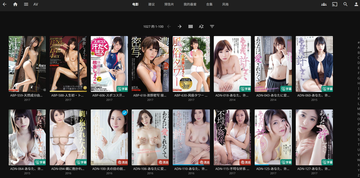
**手机端**

电视tv端

首先你要有一台支持docker的nas
**大概步骤**
1、docker安装jellyfin
2、docker安装mdc
3、下载你喜欢的小姐姐到指定文件夹
4、启动mdc刮削
5、jellyfin中创建媒体库导入小姐姐
6、电脑web访问即可,手机和TV端需要安装app
## 一、dockers安装jellyfin
### 1、在docker文件夹下创建jellyfin文件夹,在jellyfin文件夹下创建config文件夹
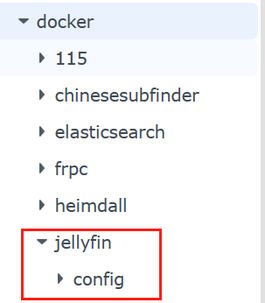
### 2、下载linuxserver/jellyfin镜像
在docker注册表中搜索linuxserver/jellyfin双击下载即可,默认下载latest即最新版本
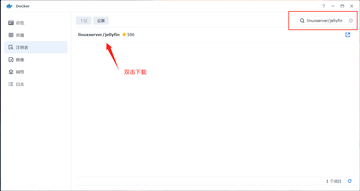
完成之后能在映像中找到已下载好的镜像
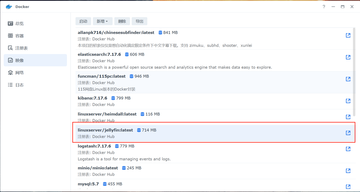
### 3、下载启动容器
双击启动已下载好的镜像
1、
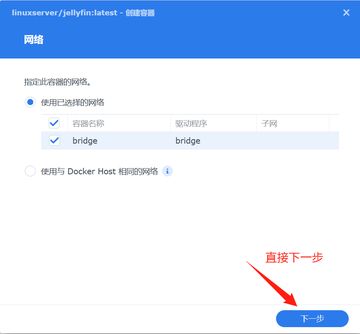
2、跟我配置一样即可
**把“启动自动重新启动”也勾上,这样nas重启的时候,jellyfin镜像也会自动启动**
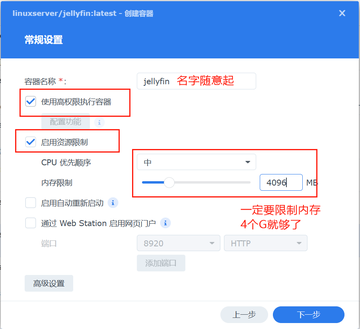
3、设置端口
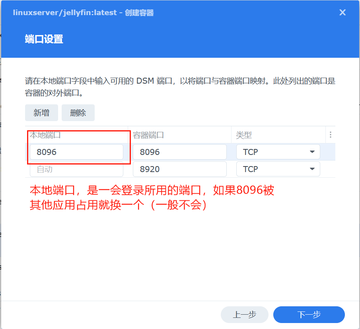
4、文件夹挂载
这里需要挂载两个文件夹,一个是jellyfin的配置文件(这个一般使用不会去更改里面的东西),一个就是我们放视频的地方,我把群晖中的video目录(自己创建的)挂在到了容器中的video目录,这样一会设置jellyfin媒体库的时候才能找到我们下载的视频
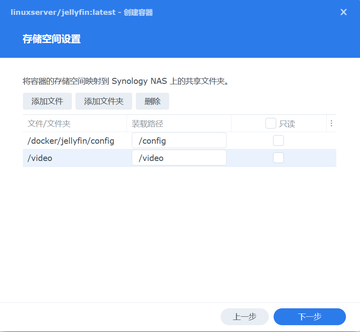
5、点击完成
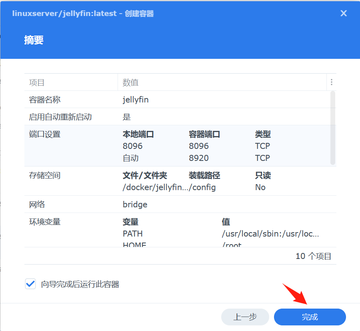
6、初始化账号
稍等片刻,等它启动完成之后就可以通过本机的ip 端口号来登录
例如我的地址就是 192.168.50.155:8096
ip要改成你自己nas的地址,端口就是刚才我们设置的本地端口,初始化账号我这里就不展示了,跟这它的提示一步一步走就行了
## 二、docker安装mdc
基本步骤和上面一样,我就不全程截图了,在关键的地方截一下图
### 1、在docker文件夹下创建mdc文件夹,在mdc文件夹下创建config文件夹
### 2、下载vergilgao/mdc镜像
在docker注册表中搜索vergilgao/mdc镜像并双击下载
### 3、启动镜像
1、常规设置
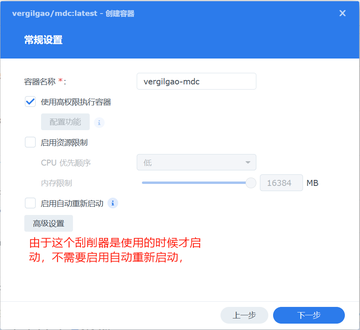
2、不需要进行端口设置,直接下一步
3、文件夹映射
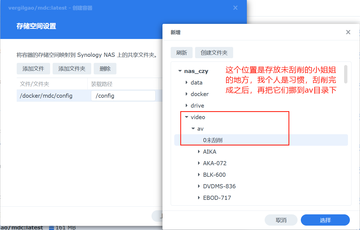
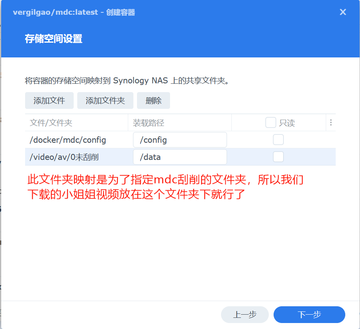
4、以上完成之后直接启动即可
启动之后会停止,这是正常的,因为/video/av/0为刮削文件夹下没有视频文件
他还会再/docker/mdc/config文件夹下创建mdc.ini配置文件
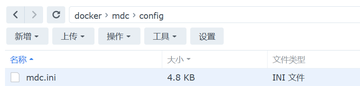
**初学者默认配置即可**
如果想自定义配置,可以到
[配置文件 · yoshiko2/Movie_Data_Capture Wiki (github.com)](
https://github.com/yoshiko2/Movie_Data_Capture/wiki/配置文件)
它的github看一下如何自定义配置
## 三、下载你喜欢的小姐姐到指定文件夹
因为我们再第二步指定了刮削的文件夹,所以你只要将你下载的小姐姐下载到
/video/av/0未刮削文件夹下即可,当然这个文件夹是可以换的,换到你自己的就行了,不是必须和我一样
## 四、启动mdc刮削
mdc刮削时,视频文件名称是有一定要求的
规则如下:
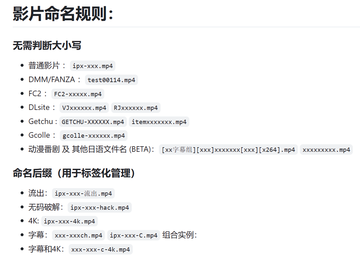
一般我们在javbus,javdb等网站下载的都是符合规则要求的,如果不合要求刮削之前记得改一下,
**万事俱备!**

启动就可以了,当群晖提示,mdc因为某种原因停止了,那就是刮削完成了
这个时候在**"/video/av/0未刮削"**文件夹下会看到一个**JAVoutput**文件夹(大概是这个名),这里就是我们已经刮削完成的小姐姐,将里面所有的文件夹剪切到**/video/av**下,因为我们一会儿要以此文件夹创建媒体库
## 五、jellyfin中创建媒体库导入小姐姐
这个时候回到我们的jellyfin,用我们在第一步中创建的管理员账号登录
1、进入控制台
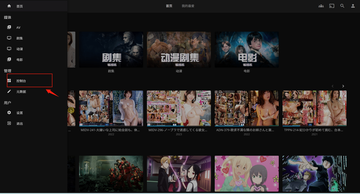
2、点击媒体库
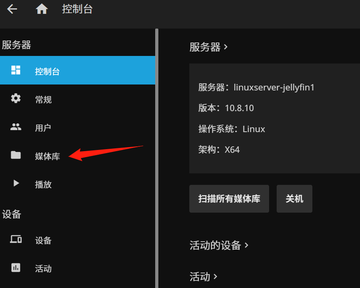
3、添加媒体库
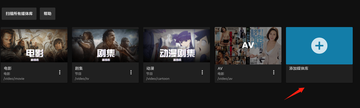
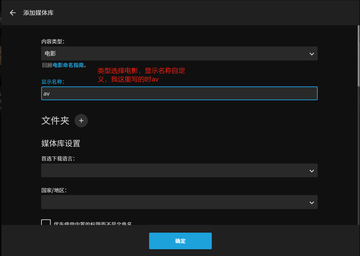
4、点击文件夹右边的加号
选择已经刮削好的视频所在的文件夹 确定即可
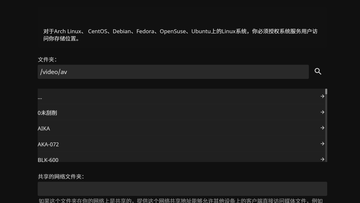
5、确定之后会回到上一级往下拉,我们把"元数据下载器 (电影)"和"元数据下载器 (电影)"中的所有勾去掉,因为我们不会用他们进行刮削
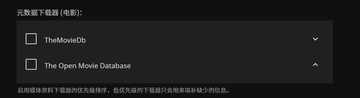
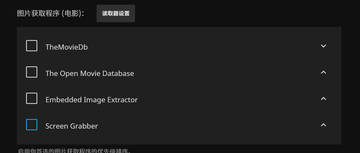
6、以上完成之后点击确定,它就会自动导入一次已经刮削好的视频
注意:虽然jellyfin有定时任务自动扫描媒体库,你想第一时间观看的话,需要手动扫描
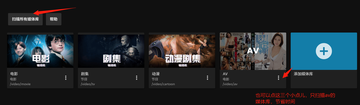
## 六、多端访问
至此,你就可以用网页直接观看你收藏的小姐姐了,
当然你也可以手机平板安装app观看,或者电视安装apptv观看都可以,可以直接去jellyfin的github上下载,下面百度云也分享给大家
链接:
https://pan.baidu.com/s/1rXaI8FBugONdhuZYCrw5SA
提取码:i32w
我看版规是原则上不允许出现外链,但是教程没有外链就不完整了,如有违规,十分抱歉,通知我,我修改
[
本帖最后由 czy643566892 于 2023-5-18 21:19(GMT+8) 编辑 ]
![SiS001! Board - [第一会所 关闭注册]](images/green001/logo.png)



